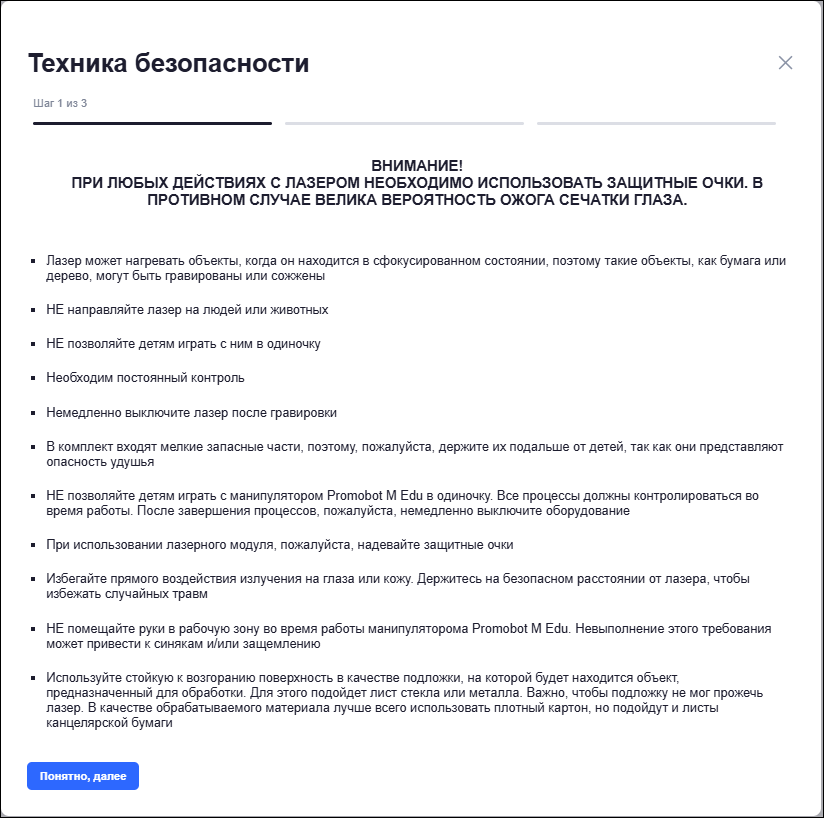
Для управления манипулятором в режиме Гравировка сначала установите модуль лазерной гравировки.
Проверьте подключение к манипулятору.
В Главном меню приложения нажмите кнопку Гравировка.
Отобразится уведомление Техника безопасности.
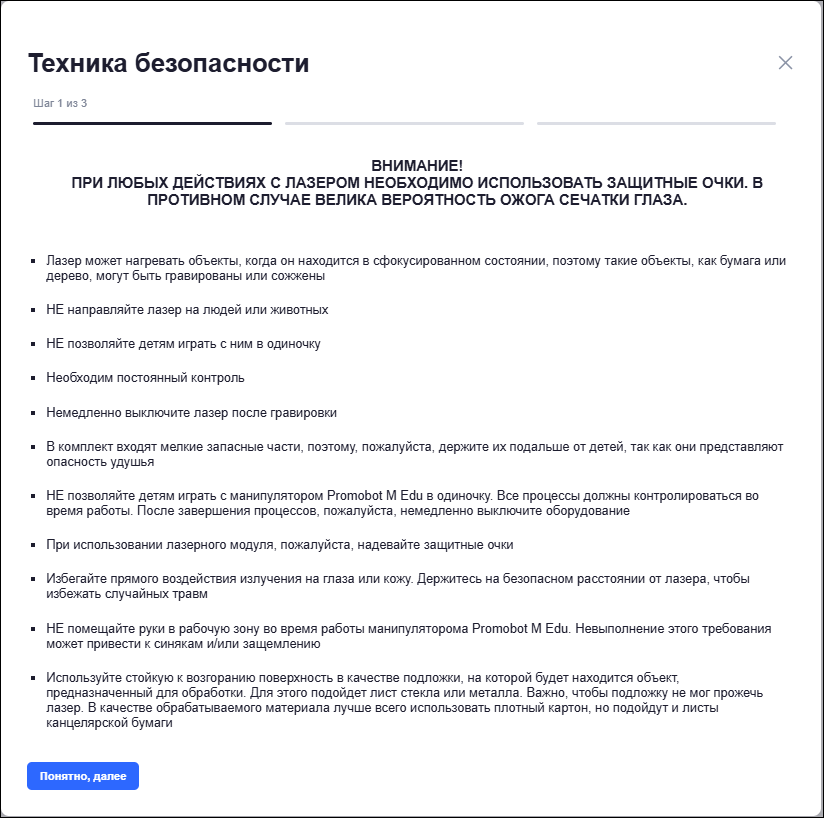
Пройдите по шагам ознакомления и отобразится выбор способов настройки манипулятора:
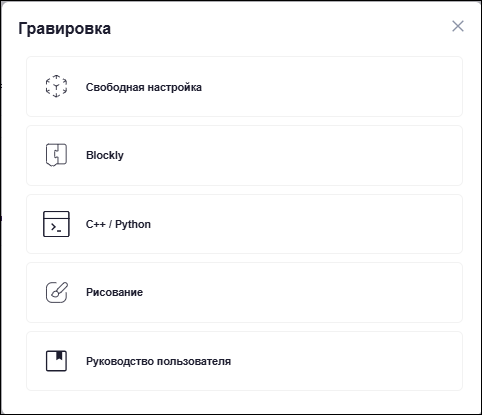
Свободная настройка – это простой способ настроить манипулятор M Edu с лазером. Способ позволяет узнать как работает устройство и какие основные функции выполняет. Панель управления Свободная настройка:
Управлять манипулятором можно двумя способами: либо двигать ползунки, либо вручную вводить числа в поле рядом с ползунком.
Управление поворотными узлами манипулятора:
Управление манипулятором в трехмерной системе координат: Система координат манипулятора задана тремя взаимно перпендикулярными линиями. Начало координат - нулевое положение манипулятора (оси X,Y) и поверхность, на которую он установлен (ось Z)
Для включения гравировки используется кнопка Включить гравер, для выключения – Выключить гравер. С помощью кнопки Остановить манипулятор можно остановить манипулятор во время движения. |
Blockly – это способ управления манипулятором с помощью визуального языка программирования Google Blockly. Можно создавать алгоритмы и задавать поведение устройства, перетаскивая блоки с командами. Панель управления Blockly:
Для построения алгоритма выберите нужную блок-команду из библиотеки блоков и с помощью курсора перетащите его в рабочую область.
Форма содержит:
При нажатии на блок-команду правой кнопкой мыши блок можно изменять. Процесс построения алгоритма:
|
См. раздел C++ / Python |
Рисование – способ позволяет выбрать изображение из готовой библиотеки и запустить манипулятор, чтобы он ее нарисовал. Библиотека рисунков представлена следующим образом:
Чтобы воспользоваться, выберите изображение и нажмите кнопку «Выбрать» либо закройте форму, нажав кнопку «Закрыть». Выбранное изображение отобразится на области рисования.
Для запуска гравировки нажмите кнопку Для остановки рисования нажмите кнопку Чтобы заново выбрать рисунок нажмите кнопку |
Руководство пользователя – кнопка перехода в данное руководство.